Androidの自由を謳歌するならアンチウィルスは必須
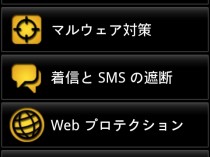
Androidを使っている人の中には、無料でアプリを使いたいがために、アップローダーなどに置いてあるアプリをダウンロードして使っている人もいる。純正のアプリと違って、コピーされた「野良アプリ」には、データを破壊するウィルスや、個人情報を密かに収集し送信するようなマルウェアが含まれていることがあるから危険だ。
さらに、Android マーケットに置いてあるアプリであっても、100%安全であるとは言い切れない。iPhoneの「App Store」と違い、Android マーケットは審査を通さずにアプリが掲載されるからだ。今年3月、ウィルスが混入してる「Task Killer Pro」なるアプリがアップされ、数万人がダウンロードしてしまったという事件も起きた。
また、会社の機密情報が含まれている端末を落としてしまうと、紛失したことによるショックだけではなく、データ流出で人生が終了する可能性だってある。こういうったときのために、端末を紛失したときのための遠隔ロックや、GPSによる追跡機能は欠かせない。
アンドロイドスマートでは、Android端末に3段階のセキュリティ対策を施すことを推奨したい。いざ感染してしまったときにブロックできるようにしておく「ウイルス対策」、遠隔で端末をロックしたりGPSでどこにあるか探知できる「端末盗難対策」、データに問題が起きたときにリカバリできる「データバックアップ」の3つだ。
3段階のセキュリティ対策を施すことで、自由にアプリをインストールできるというAndroid最大の魅力を活かすことができる。ここでは、「ノートン モバイル セキュリティ」のベータ版と「AppMonster」を使って、セキュリティ対策を万全にする。
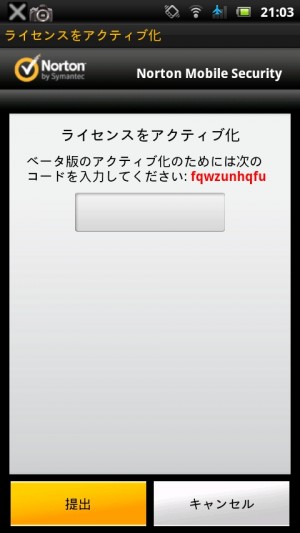 ウイルス対策を実行しよう。ノートン モバイル セキュリティを起動すると、ベータ版のライセンスをアクティブ化の画面が表示されるので、コードを入力してアクティブ化しておく。
ウイルス対策を実行しよう。ノートン モバイル セキュリティを起動すると、ベータ版のライセンスをアクティブ化の画面が表示されるので、コードを入力してアクティブ化しておく。
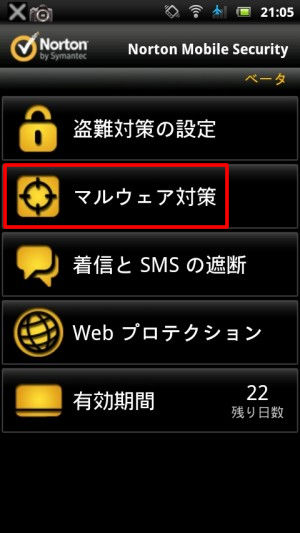 ノートンモバイルセキュリティの設定画面を開き、「マルウェア対策」をタップ。
ノートンモバイルセキュリティの設定画面を開き、「マルウェア対策」をタップ。
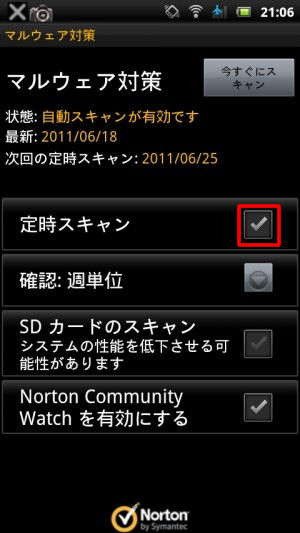 「定時スキャン」にチェックを入れておくと、定期的にマルウェアやウイルスがないか検索してくれるぞ。
「定時スキャン」にチェックを入れておくと、定期的にマルウェアやウイルスがないか検索してくれるぞ。
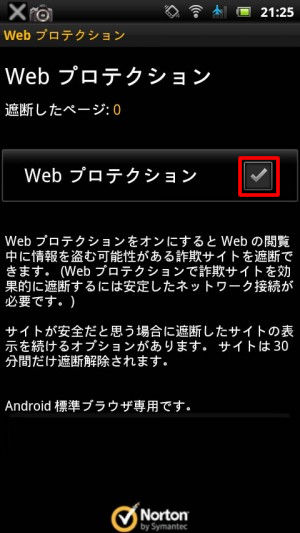 「Webプロテクション」にもチェックを入れておこう。Webプロテクション機能をオンにしておくと、フィッシング詐欺などの危険なサイトはブロックしてくれるようになる。ただし、動作するのはAndroid標準のブラウザのみとなるので注意。
「Webプロテクション」にもチェックを入れておこう。Webプロテクション機能をオンにしておくと、フィッシング詐欺などの危険なサイトはブロックしてくれるようになる。ただし、動作するのはAndroid標準のブラウザのみとなるので注意。
 続いて、端末盗難対策を実行する。盗難対策の設定を開き、「盗難対策の設定」をタップする。
続いて、端末盗難対策を実行する。盗難対策の設定を開き、「盗難対策の設定」をタップする。
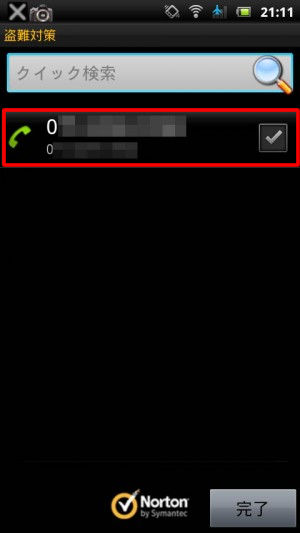 友人の追加から、遠隔操作をするユーザーの電話番号を登録し、「完了」をタップ。盗難設定ロックはSMSでメッセージを送ると、ロックなどができるようになっているので、SMSを送信できる友人か、2台目の自分の端末を登録しておく。
友人の追加から、遠隔操作をするユーザーの電話番号を登録し、「完了」をタップ。盗難設定ロックはSMSでメッセージを送ると、ロックなどができるようになっているので、SMSを送信できる友人か、2台目の自分の端末を登録しておく。
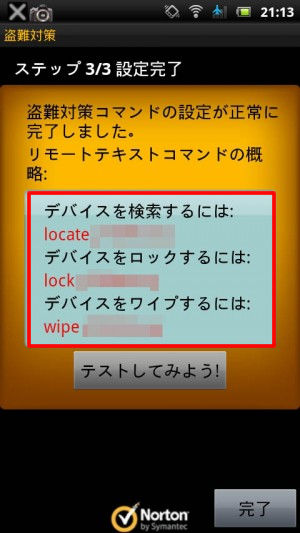 リモートコマンドが表示されるのでメモしておこう。デバイスの検索では、GPS機能を使って今の場所を特定できる。デバイスのロックは、遠隔から端末をロックできる。デバイスのワイプは、遠隔から端末のデータ消去を行うことができる。状況に応じて使い分けよう。
リモートコマンドが表示されるのでメモしておこう。デバイスの検索では、GPS機能を使って今の場所を特定できる。デバイスのロックは、遠隔から端末をロックできる。デバイスのワイプは、遠隔から端末のデータ消去を行うことができる。状況に応じて使い分けよう。
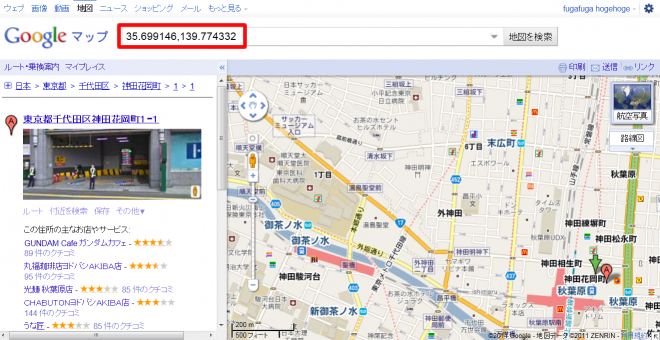
デバイスの検索機能(「locate [コード]」をSMSメッセージで送信)を使い、緯度経度情報が返信されてきたら、GoogleMapなどに入力してみよう。すると、現在端末がある位置を知ることができるぞ。
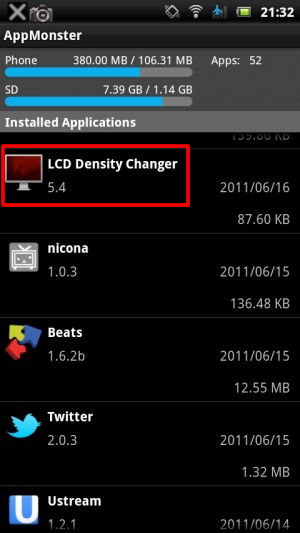 最後にデータバックアップを実行しよう。AppMonsterを起動し、バックアップしておきたいアプリをタップ。
最後にデータバックアップを実行しよう。AppMonsterを起動し、バックアップしておきたいアプリをタップ。
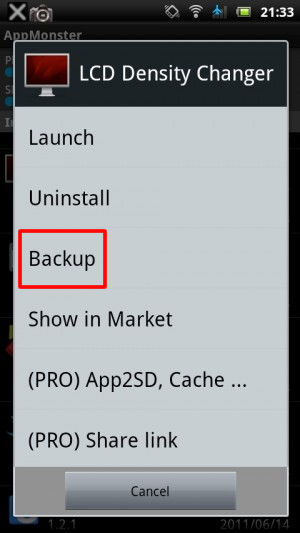 「Backup」をタップすれば、SDカードに自分のアプリをバックアップすることができるぞ。
「Backup」をタップすれば、SDカードに自分のアプリをバックアップすることができるぞ。
・ノートン モバイル セキュリティ (ベータ版) – Android マーケット
・AppMonster – Android マーケット
関連記事

「AV-TEST」の発表したAndroid最強アンチウイルスは「TrustGo」

スマホセキュリティが不安な人必見!ウィルス対策アプリの最低限の実力を知るためにテストウィルスをインストールしよう!

最低限セキュリティアプリは入れておこう!~Androidのセキュリティ強化の第一歩

「モバトク通帳」で最強アンチウイルス「G Data」を入れてお小遣いをゲット!

「アクセス許可」をよく確認してからアプリをインストールすべし!~Androidのセキュリティ

Playストアアプリをインストール前に40種のアンチウイルスで徹底ウイルススキャン

パソコンを遠隔操作するなら「android-vnc-viewer」

Sync機能を設定済みのAndroid版Firefoxならパソコンから遠隔でパスワードなどを消去可能

iOSがAndroidに勝る点5つ!自由があることは利点?欠点?
2011年06月22日15時46分 公開 | カテゴリー: セキュリティ | キーワード:アプリ, チップス | Short URL
ツイート
最新記事
- 肩に乗せるだけで音に包まれる!ウェアラブルネックスピーカー!
- 枕の下に置くピロースピーカー!Bluetooth接続でスマホから音楽を流しながら寝れる!
- 腕に巻いて使えるウェアラブルスピーカー!IPX6防水で急な雨にも安心!
- ミニモバイルバッテリーの新定番!折りたたみ式のLightningコネクター搭載!
- コネクター搭載の3in1モバイルバッテリー!iPhoneもAndroidもおまかせ!
- ケーブル不要でiPhoneもApple Watchも!5000mAhの大容量モバイルバッテリー!
- TSAロック付きスーツケースベルト! 頑丈なロックフックで安心な旅行を!
- 4in1の大容量モバイルバッテリー!スマホもタブレットもゲーム機も!
- 10000mAh大容量ワイヤレスモバイルバッテリー!Apple Watchの充電も出来る!
- コンパクトな手のひらサイズ。だけど、かなりタフ!どこでも使えるバックハンガー!
- ダンボールを挿すだけ!持ち運び出来るダンボールストッカー!
- コンパクトで高品質なケーブル!6in1のユニークデザインなケーブル!
- 洗練されたシンプルなボディバッグ!自由で快適な背負い心地!
- リラックスして座りやすい座椅子!回転するのでパソコンや読書等に最適!
- ゆったりくつろげる、至福の時間!肘つき座椅子!
- 究極進化、三刀流座椅子!ソファの座り心地みたいな回転座椅子!
- 磁力で自分でまとまる!フラット平形タイプのUSB-Cケーブル!
- 首と肩がホッとする枕!首肩温め機能でじんわり温まる!
- USB-Cケーブルだけで使える!アイリスオーヤマ製の27インチモニター!
- 15000mAh大容量モバイルバッテリー!ケーブル内蔵&プラグ付き!
- iPad専用磁気充電式タッチペン!ワイヤレス充電可能なスタイラスペン!
- 寒い季節には欠かせないアイテム!ドリンクを温められるカップウォーマー!
- ワンタッチで飲み物を温められる!デスクで使うのに最適!
- 柔らかい感触!心地良いさわり心地の充電式カイロ!
- 3in1防災対策の充電式カイロ!寒い季節を心地よく、あたたかく過ごそう!
- つけたら2秒ですぐ暖かい!2個セットの充電式カイロ!
- 左の手のひらにフィット!操作しやすいのせ心地のトラックボールワイヤレスマウス!
- 大容量収納可能なビジネスリュック!充実のポケット数!
- 通勤が快適な薄型なのに大容量!ノートパソコンも安全に収納!
- シンプルで洗練されたデザイン!どんな服装にも似合うビジネスリュック!

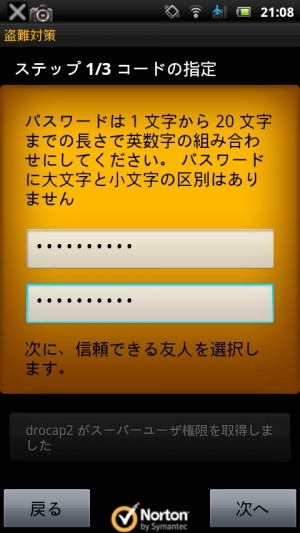
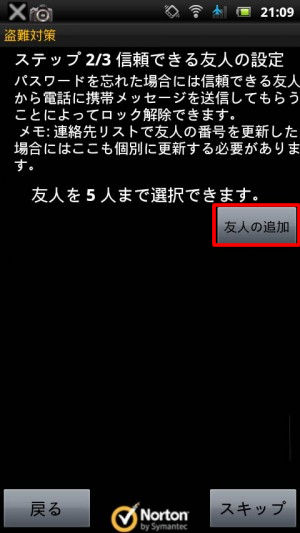
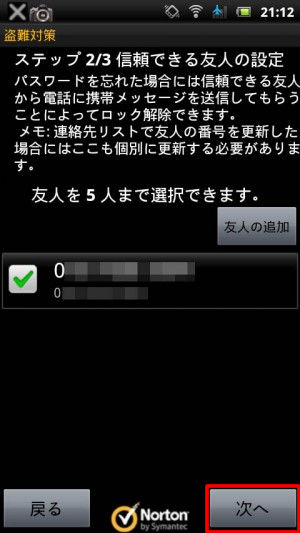
 【まとめ】Fireタブレットをさらに楽しめる必携アプリ
【まとめ】Fireタブレットをさらに楽しめる必携アプリ まとめ買いがお得なアプリストア専用「Amazonコイン」
まとめ買いがお得なアプリストア専用「Amazonコイン」 Amazonプライムはドコモやauならクレカ無しでも利用可能!
Amazonプライムはドコモやauならクレカ無しでも利用可能! グラフィック性能は2倍以上!新旧「Fire HD 10」の処理性能をベンチマーク比較
グラフィック性能は2倍以上!新旧「Fire HD 10」の処理性能をベンチマーク比較 【特集】開発者でない人でも役立つ機能が満載!!USBデバッグ接続を徹底活用せよ
【特集】開発者でない人でも役立つ機能が満載!!USBデバッグ接続を徹底活用せよ Amazonプライム会費がギフト券だけでも支払い可能に!(ただし無料体験不可)
Amazonプライム会費がギフト券だけでも支払い可能に!(ただし無料体験不可) ダイソーの「積み重ね整理棚」はFireタブレットを枕の上に固定するのに最適!
ダイソーの「積み重ね整理棚」はFireタブレットを枕の上に固定するのに最適! かわいいキャラが憂鬱な気分を癒してくれるパズルゲーム特集
かわいいキャラが憂鬱な気分を癒してくれるパズルゲーム特集 2000円を切るスマート赤外線リモコンで家電をスマートホーム化!!
2000円を切るスマート赤外線リモコンで家電をスマートホーム化!! FireタブレットでYouTubeを見るなら「NewPipe」
FireタブレットでYouTubeを見るなら「NewPipe」 Amazon開発者アカウントを作成してAlexaスキルを自作しよう
Amazon開発者アカウントを作成してAlexaスキルを自作しよう ポイント還元付きでお得なAmazonギフト券のチャージタイプ
ポイント還元付きでお得なAmazonギフト券のチャージタイプ 8コア2GHzに高速化したAmazon「Fire HD 10」の新モデルが登場!
8コア2GHzに高速化したAmazon「Fire HD 10」の新モデルが登場! Amazon「Fire HD 8」タブレットにNewモデルが登場!
Amazon「Fire HD 8」タブレットにNewモデルが登場! Amazonのスマートスピーカーに超高音質「Echo Studio」など新モデルが一挙登場!
Amazonのスマートスピーカーに超高音質「Echo Studio」など新モデルが一挙登場!
あんスマソーシャルアカウント